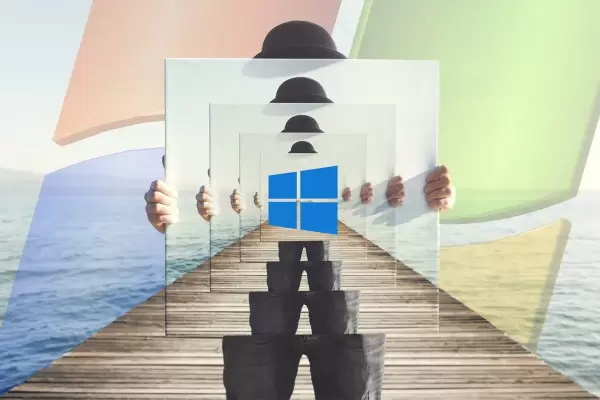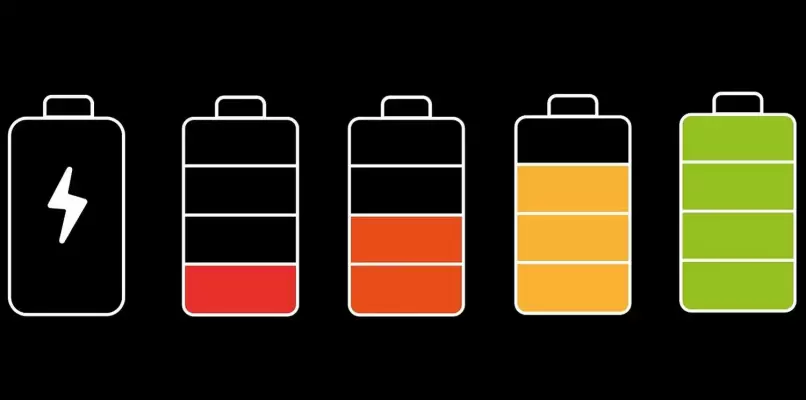یکی از ابزارهای مفید فتوشاپ، برای جدا کردن اجسام و سوژهها از پسزمینه طراحی شده که نام آن Subject Select است. این ابزار در نسخههای اخیر Photoshop پیشرفتهتر شده و تنظیمات جالبی دارد که کار را سادهتر میکند. میتوانید لایهای مجزا داشته باشید و روی آن ماسک انتخاب جسم اعمال کنید و به همین سادگی جسم را از پسزمینه جدا کنید و در ادامه برای بهبود لبهها، تنظیمات را تغییر دهید.
در این مقاله به شیوهی استفاده از ابزار Select Subject فتوشاپ میپردازیم.